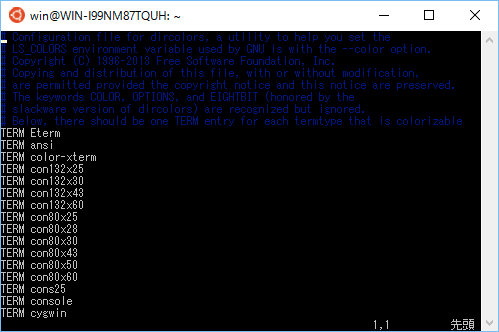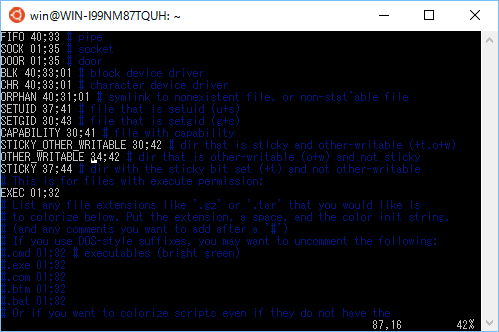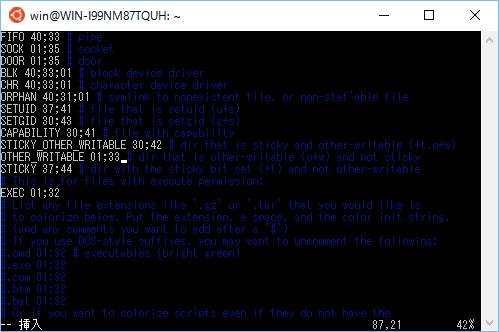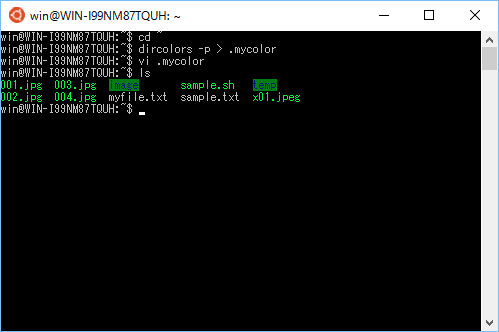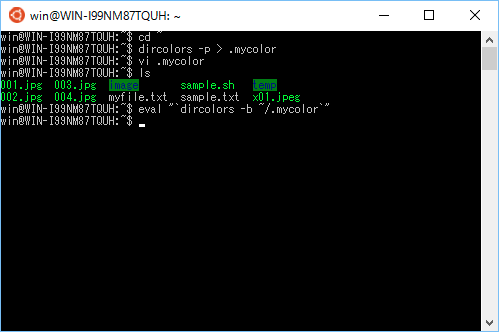lsコマンドで表示されるディレクトリの色を変更するにはdircolorsを使います。以下にディレクトリの色を変更する手順を示します。
最初にホームディレクトリに移動します。「cd ~」とするとホームディレクトリに移動します。
次に「dircolors -p > .mycolor」とします。これでホームディレクトリにmycolorファイルがコピーされます。
「vi .mycolor」と入力して色を変更するための編集を行います。
最初にホームディレクトリに移動します。「cd ~」とするとホームディレクトリに移動します。
次に「dircolors -p > .mycolor」とします。これでホームディレクトリにmycolorファイルがコピーされます。
「vi .mycolor」と入力して色を変更するための編集を行います。